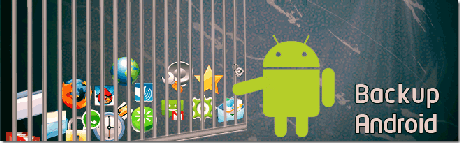
Il Backup "In informatica con il termine Backup, copia di sicurezza o copia di riserva si indica la conservazione di materiale atta a prevenire la perdita totale dei dati archiviati nella memoria di massa dei computer siano essi stazione di lavoro o server." (cit. Wikipedia) anche il nostro DROID non fà eccezione.
Per Android , ci sono diversi tipi di Backup:
- BackUp Applicazioni Installate
- Backup file sistema
- Backup Firmware
 Titanium BackUp Root
Titanium BackUp Root
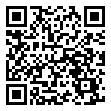
 MyBackUp Root
MyBackUp Root

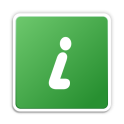 Quick System Info
Quick System Info
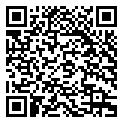
Con queste App potete, in pochi e facili passaggi, creare copie di BackUp dei vostri contatti, SMS, MMS, Configurazioni, Scorciatoie, Preferiti, Log delle chiamate e note di AK Notepad, Applicazioni etc etc etc. Con Titanium Backup potrete anche salvare, i file di Sistema. Invece, se preferite fare i vostri backup rigorosamente "a mano" ( come me ;) ), vi consiglio Quick System Info.
BackUp COMPLETO (Firmware) Eseguire una BackUp completo (chiamato Nandroid Backup) del vostro DROID su SD Card, è molto semplice. Il Nandroid Backupeseguirà un backup del: Boot; Recovery; Sistema; Applicazioni; Data; La Cache; la Dalvik-Machine; la Partizione Esterna della SD-Card.
Ecco i passaggi che bisogna eseguire:
1) Installare sul proprio DROID:

3) Nella successiva schermata selezionare Backup ed aspettare il termine di tutte le operazioni.
4) Terminato il Nandroid Backup, si riavvierà il dispositivo, tutto in automatico!
Bene il vostro BackUp si troverà nella vostra SD sotto la cartella: clockwordmod/backup/...
In alternativa, se non volete "sporcarvi le mani" con la Recovery Mode, basta selezionare la voce: "BackUp ROM attuale" così l'App vi presenterà questa schermata:
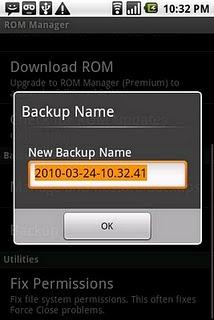



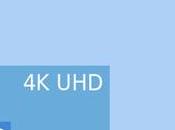
![[Aggiornata] Witcher Wild Hunt aggiorna](https://m22.paperblog.com/i/286/2867918/aggiornata-the-witcher-3-wild-hunt-si-aggiorn-L-Y0xOfh-175x130.jpeg)

